Sådan får du en virtuel berøringslinje på macOS
Apple opdaterer ikke sin Mac-lineup så ofte som iPhone. Den seneste bit af innovation, som Apple gjorde til sine MacBooks, er inkluderingen af en berøringsbjælke. Touch Bar er en berøringsindgangsstrimmel placeret lige over tastaturet på nyere MacBooks. Denne bjælke indeholder softkeys, der opdateres som pr. Aktiv app på din skærm. Udviklere har muligheden for at støtte Touch Bar og inkludere appspecifikke softkeys til det. Det er en pæn hardwarefunktion, men det er måske ikke værd at opgradere din MacBook. I betragtning af hvor begrænset de nye MacBooks er med hensyn til porte, foretrækker brugerne de ældre modeller. Når det er sagt, hvis du kan lide ideen om Touch Bar, kan du få en virtuel Touch Bar på macOS med en simpel app kaldet Berøringssimulator.
Virtuel berøringslinje på macOS
Berøringssimulator tilføjer en virtuel berøringslinje til din skærm. Du kan interagere med det, og alle apps, der er bygget til at arbejde med berøringslinjen, kan arbejde med denne virtuelle. Download og kør appen bare. Du skal køre macOS 10.12.2 eller nyere for at bruge den.
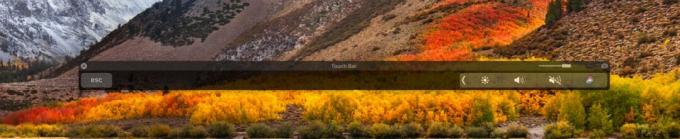
Knapperne, du ser på den virtuelle berøringslinje, ændres afhængigt af hvilken app der er aktiv. I skærmbilledet nedenfor kan du se de knapper, der vises, når Safari er aktiv. Touch Bar kan også køre andre Touch Bar-apps, og du kan bruge dem, som om du har en faktisk fysisk Touch Bar på din Mac.
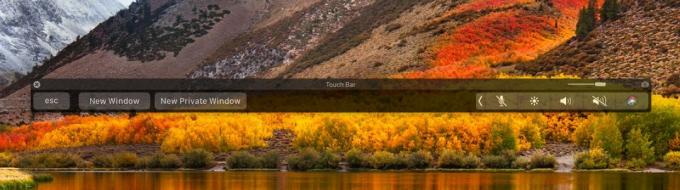
macOS lader dig skærmbillede af Touch Bar men den virtuelle har også en knap til at gøre det. Klik på den lille kameraknap i øverste højre hjørne for at tage skærmbillede af den virtuelle berøringslinje. Skyderen ved siden af kameraknappen giver dig mulighed for at styre barens opacitet. Flyt den til højre for at gøre bjælken mere uigennemsigtig, og flyt den til venstre for at gøre den mere gennemsigtig. Du kan flytte den virtuelle bjælke hvor som helst på din skærm.
Brug af den virtuelle berøringslinje
I sin standardtilstand har den virtuelle berøringslinje en Esc, dvs. Escape-knap til venstre. Til højre er et sæt af systemskift og en knap for at udvide dem. Nogle eksklusive apps på Touch Bar kan tilføje yderligere knapper til højre, men apps kan ikke fjerne systemet skifter helt. For så vidt angår nøglerne til højre kan tredjepartsapps kun tilføje en eller to nøgler her. For at få adgang til yderligere nøgler, både system og tredjepart, skal du trykke på knappen Udvid.
Søge
Seneste Indlæg
Sådan føjes en note til en skissefil
Sketch er en populær og kraftfuld billedredigeringsapp, men det gør...
Tag nemt det valgte skærmområde og gem det i mappen Billeder [Mac]
Mac OS X har muligvis et af de bedste indbyggede skærmbilledeværktø...
Sådan downloader du din Uber-faktura for den sidste måned eller året [macOS]
Uber er en taxaservice, der bruges til næsten alle typer pendler. D...


![Tag nemt det valgte skærmområde og gem det i mappen Billeder [Mac]](/f/8d6af9406d24977f919d6fe7a593f137.jpg?width=680&height=100)
![Sådan downloader du din Uber-faktura for den sidste måned eller året [macOS]](/f/a44b5d2fb1850048e135dc25d409a281.jpg?width=680&height=100)